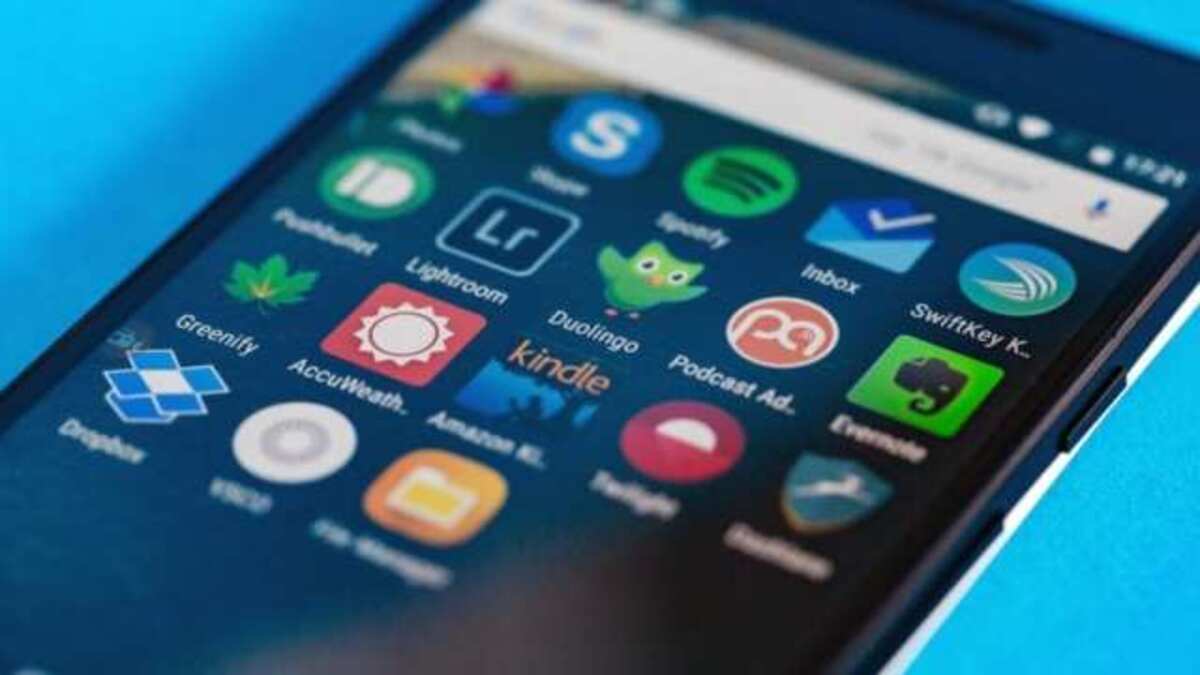
સમય સ્થાપિત સાથે અમે સ્થાપિત અમારા Android ફોન અથવા ટેબ્લેટ પર ઘણી એપ્લિકેશનો. આમાંની કેટલીક એપને દૂર કરવામાં આવે છે, કારણ કે અમે તેનો ઉપયોગ કરતા નથી અથવા અમને નથી લાગતું કે અમને તેની જરૂર છે, પરંતુ એવા કિસ્સાઓ છે કે જેમાં ભૂલ થઈ હોય અને અમે ઉપયોગ કરવા માગતા હતા તે એપ્લિકેશનને અમે દૂર કરી દીધી છે અથવા અમે ફરીથી ઉપયોગ કરવા માંગો છો. જ્યારે આવું થાય છે, ત્યારે એન્ડ્રોઇડ પર કાઢી નાખેલી એપ્લિકેશનને કેવી રીતે પુનઃસ્થાપિત કરવી તે જાણવું રસપ્રદ છે.
આ રીતે આપણે આ એપ્સનો ફરીથી મોબાઈલ પર ઉપયોગ કરી શકીશું. ઑપરેટિંગ સિસ્ટમના ઘણા વપરાશકર્તાઓ આ કેવી રીતે કરવું તે જાણવા માટે જોઈ રહ્યા છે. તેઓ કેવી રીતે કરી શકે છે તે જાણો એન્ડ્રોઇડ પર કાઢી નાખેલી એપ્સ પુનઃસ્થાપિત કરો. આગળ અમે તમને તે રીત બતાવવા જઈ રહ્યા છીએ જેમાં તમે એન્ડ્રોઈડ ફોન અથવા ટેબલેટ પર આ કરી શકશો.
સૌ પ્રથમ, ઘણા વપરાશકર્તાઓની શંકા એ જાણવાની છે કે Android પર કાઢી નાખેલી એપ્લિકેશનને પુનઃસ્થાપિત કરવી શક્ય છે કે કેમ. સદનસીબે, આ કંઈક છે જે આપણે કરી શકીએ છીએ, પરંતુ બિલકુલ નહીં. કારણ કે તે એવી વસ્તુ છે જે આપણે આ એપ્લીકેશનો ક્યાં ડાઉનલોડ કરી છે તેના પર આધાર રાખે છે, એટલે કે, જો આપણે કથિત ડાઉનલોડ માટે ગૂગલ પ્લે સ્ટોરનો ઉપયોગ કર્યો છે કે નહીં. જો આ સ્થિતિ છે, તો અમને આ સંદર્ભમાં સમસ્યા નહીં થાય.

ગૂગલ પ્લે સ્ટોર

ગૂગલ પ્લે સ્ટોર એ એન્ડ્રોઇડ પર અધિકૃત એપ સ્ટોર છે. ઓપરેટિંગ સિસ્ટમના મોટાભાગના વપરાશકર્તાઓ આ સ્ટોરમાંથી તેમની એપ્સ અને ગેમ્સ ડાઉનલોડ કરે છે. કારણ કે ત્યાં એક વિશાળ પસંદગી ઉપલબ્ધ છે અને જ્યારે કોઈ વસ્તુ ડાઉનલોડ કરવાની વાત આવે ત્યારે તે સૌથી સુરક્ષિત સ્ટોર છે. વધુમાં, જો આપણે આ એપ્સને પુનઃસ્થાપિત કરવા માંગતા હોઈએ કે જેને આપણે અમુક સમયે કાઢી નાખી છે, તો તે શ્રેષ્ઠ પદ્ધતિ છે, કારણ કે તેનો રેકોર્ડ છે.
જેમ તમે જાણો છો, ગૂગલ પ્લે સ્ટોર અમારા Google એકાઉન્ટ સાથે લિંક થયેલ છે, એ જ એકાઉન્ટનો ઉપયોગ ફોન પર થાય છે. તેથી, આ સ્ટોરમાંથી ડાઉનલોડ કરવામાં આવેલી દરેક એપ રજીસ્ટર કરવામાં આવશે. અમે સ્ટોરમાંથી સમયાંતરે ઇન્સ્ટોલ કરેલી બધી એપ્લિકેશનો અને રમતોની સૂચિ છે. આ એક એવી રજિસ્ટ્રી છે જે આ પરિસ્થિતિઓમાં ખૂબ જ મદદરૂપ બની રહી છે, કારણ કે ડિલીટ કરેલી એપ્સને પુનઃસ્થાપિત કરવા માટે આપણે તેનો ઉપયોગ કરીએ છીએ.
અલબત્ત, આ એક પદ્ધતિ છે જે તે એપ્લિકેશનો સાથે કામ કરે છે અમે જાતે જ ફોનમાંથી કાઢી નાખ્યા છે. જો Google એ Play Store અથવા Android માંથી એપ્લિકેશન અથવા ગેમ કાઢી નાખી છે, કારણ કે તે ખતરનાક છે, તો અમે તેને અમારા ફોન અથવા ટેબ્લેટ પર પુનઃસ્થાપિત કરી શકીશું નહીં. નહિંતર, આ એક પદ્ધતિ છે જે ઓપરેટિંગ સિસ્ટમ પરના તમામ વપરાશકર્તાઓ માટે સારું કામ કરશે અને ઉપયોગમાં સરળ છે.
Android પર કાઢી નાખેલી એપ્લિકેશનોને કેવી રીતે પુનઃસ્થાપિત કરવી
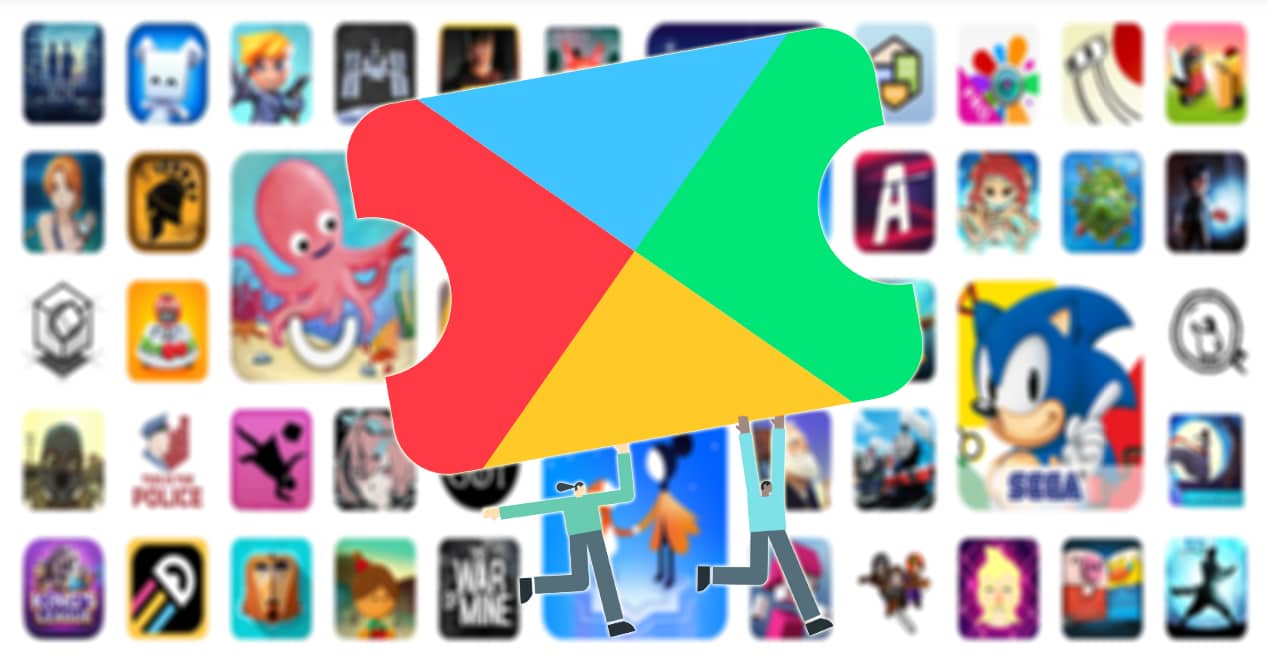
આ પદ્ધતિ Google Play Store પર નિર્ભર રહેશે અને અમે સત્તાવાર સ્ટોર પરથી એપ્સ ડાઉનલોડ કરી છે. એટલે કે, જો તમે જે એપ્લિકેશનને પુનઃસ્થાપિત કરવાનું વિચારી રહ્યા છો તે આ સ્ટોરમાંથી ડાઉનલોડ કરવામાં આવી હોય, તો તમે તે કરી શકો છો, પરંતુ જો તમે તેને વૈકલ્પિક સ્ટોર્સમાંથી ડાઉનલોડ કરી હોય તો નહીં. તેથી તે કંઈક છે જે તમારે અનુસરવા આવશ્યક પગલાઓ સાથે પ્રારંભ કરતા પહેલા તમારે ધ્યાનમાં રાખવું જોઈએ. અમે પ્લે સ્ટોર પરથી ડાઉનલોડ કરેલી તે તમામ એપ્સ સ્ટોરના એક વિભાગમાં નોંધાયેલી છે, જે હંમેશા અમારા માટે ઍક્સેસિબલ હોય છે.
અલબત્ત, આ એપને પુનઃસ્થાપિત કરવા માટે તમારે તમારા ફોન પર જે Google એકાઉન્ટ છે તેનો જ ઉપયોગ કરવો પડશે, પરંતુ આ કોઈપણ વપરાશકર્તા માટે સમસ્યા ન હોવી જોઈએ. આ રીતે, આ પ્રક્રિયા તેની સંપૂર્ણ રીતે હાથ ધરવામાં આવી શકે છે. પગલાંઓ જટિલ નથી, કારણ કે તમે જોઈ શકશો. આ તે છે જે કરવાનું છે:
- તમારા એન્ડ્રોઇડ ફોન પર ગૂગલ પ્લે સ્ટોર ખોલો.
- સ્ક્રીનની ઉપર જમણી બાજુએ તમારા પ્રોફાઇલ ચિત્ર પર ક્લિક કરો (અગાઉના સંસ્કરણોમાં તમારે ઉપર ડાબી બાજુએ ત્રણ આડી પટ્ટાઓ પર ક્લિક કરવું પડશે).
- દેખાતા મેનૂમાં, મેનેજ એપ્સ અને ઉપકરણ પર ક્લિક કરો.
- સ્ક્રીનની ટોચ પર મેનેજ ટેબને ટેપ કરો.
- મોબાઈલમાં ઈન્સ્ટોલ કરેલી એપ્સની યાદી હવે પ્રદર્શિત થાય છે.
- Installed વિકલ્પ પર ક્લિક કરો અને તળિયે તમને બે વિકલ્પો દેખાશે. હવે No Install પર ક્લિક કરો.
- તે એપ્સ કે જે આપણે મોબાઈલમાં ભૂતકાળમાં ઈન્સ્ટોલ કરી છે, પરંતુ તે હવે નથી, તે બતાવવામાં આવશે.
- તે સૂચિમાં તમે જે એપ્લિકેશનને પુનઃસ્થાપિત કરવા માંગો છો તે શોધો.
- આ એપ પર ક્લિક કરો.
- તમારી પ્રોફાઇલ પ્લે સ્ટોરમાં ખુલે છે.
- ઇન્સ્ટોલ પર ક્લિક કરો (લીલું બટન).
- ઇન્સ્ટોલેશન પૂર્ણ થવાની રાહ જુઓ.
- જો આ કિસ્સામાં વધુ એપ્લિકેશન્સ હોય તો પ્રક્રિયાને પુનરાવર્તિત કરો.
આ પગલાંએ અમને મદદ કરી છે એન્ડ્રોઇડ પર કાઢી નાખેલી એપ્સ પુનઃસ્થાપિત કરો. જેમ તમે જોઈ શકો છો, જો આપણે Not Installed કહેતા ટેબને એક્સેસ કરીએ, તો આપણે મોબાઈલ પર ભૂતકાળમાં ડાઉનલોડ કરેલી તમામ એપ્લિકેશનો જોઈ શકીએ છીએ, પરંતુ હાલમાં આપણે ઇન્સ્ટોલ કરેલી નથી. તે તે એપ્લિકેશનો છે જે અમે અમારા ઉપકરણમાંથી અમુક સમયે દૂર કરી છે. તેથી, તમારે ફક્ત આ એપ્લિકેશન શોધવાની રહેશે જેને તમે પુનઃસ્થાપિત કરવા માંગો છો, જેથી તે તમારા ઉપકરણ પર ફરીથી ઉપલબ્ધ થશે. આ રેકોર્ડ હંમેશા પ્લે સ્ટોરમાં રાખવામાં આવે છે, કારણ કે તે તમારા Google એકાઉન્ટ સાથે સંકળાયેલ છે. તેથી તમે હંમેશા તેનો ઉપયોગ કરી શકશો.
એન્ડ્રોઇડ બેકઅપ સેવા
એન્ડ્રોઇડ બેકઅપ સેવા એ ઓપરેટિંગ સિસ્ટમમાં ઉપલબ્ધ સેવા છે જે ઘણા વપરાશકર્તાઓને રસ હોઈ શકે છે. આ સેવા સામાન્ય રીતે તમામ ઇન્સ્ટોલ કરેલ એપ્લિકેશન્સનો બેકઅપ બનાવે છે, તેથી તે બધી માહિતી સાચવવામાં સક્ષમ છે અને ફોનની કાઢી નાખેલી એપ્લિકેશનોને પુનઃસ્થાપિત કરવામાં પણ સક્ષમ છે. તેથી તે એક વિકલ્પ છે જે ઓપરેટિંગ સિસ્ટમમાં વપરાશકર્તાઓ માટે સારી મદદ કરી શકે છે. જો કે તે પાછલી એક કરતાં થોડી વધુ જટિલ પ્રક્રિયા છે, ઉદાહરણ તરીકે.
આ વિકલ્પને ઍક્સેસ કરવા માટે કેટલાક આદેશો ચલાવવા જરૂરી હોવાથી. વધુમાં, તે એવી વસ્તુ છે જે ફક્ત Android 7.0 અથવા ઉચ્ચ સંસ્કરણો સાથેના ઉપકરણો માટે જ કાર્ય કરે છે, અન્ય વિગત કે જેને આપણે ધ્યાનમાં લેવાના છીએ. આ કિસ્સામાં ઉપયોગ કરવાનો આદેશ છે એડીબી શેલ બીએમજીઆર બેકઅપ હવે જે તમને એપ્સનો બેકઅપ શરૂ કરવાની મંજૂરી આપશે. આ આ નકલને મૂળ રીતે બનાવવાની મંજૂરી આપે છે, પરંતુ તે કંઈક અંશે જટિલ હોવાથી, ઘણા કાં તો અગાઉની પદ્ધતિનો ઉપયોગ કરે છે અથવા આ પુનઃસ્થાપન પ્રક્રિયાને હાથ ધરવા માટે તૃતીય-પક્ષ એપ્લિકેશનોનો આશરો લે છે.
જો તમે ઇચ્છો, તો તમે આ પદ્ધતિનો ઉપયોગ કરી શકશો, પરંતુ Google Play Store માં અગાઉની પદ્ધતિ ઘણી સરળ છે. તેથી તે એવું કંઈક છે જે મોટાભાગના લોકો કરવાનું પસંદ કરશે, સમજી શકાય. જો કે એ જાણવું સારું છે કે આ એક વિકલ્પ છે જે એન્ડ્રોઇડ અમને ઉપલબ્ધ કરાવે છે જો આપણે બેકઅપ લેવા માંગતા હોય, ઉદાહરણ તરીકે.
Android પર તાજેતરમાં ડિલીટ કરાયેલી એપ્સ જુઓ

જો તમે તાજેતરમાં તમારા ફોનમાંથી કોઈપણ એપ ડિલીટ કરી છે અને તમે તેનું નામ જાણવા માટે સમર્થ થવા માંગો છો, કારણ કે તમે તેને પુનઃસ્થાપિત કરવા માંગો છો અથવા કારણ કે તમે ઇચ્છો છો કે અન્ય વપરાશકર્તા તેનો પ્રયાસ કરે, આ શક્ય છે. વાસ્તવમાં, તે એવી વસ્તુ છે જે અમે બીજા વિભાગમાં અનુસરેલા પગલાઓ સાથે ખૂબ જ સમાન છે, ફક્ત આ કિસ્સામાં અમે ઇચ્છીએ છીએ કે આ એપ્લિકેશનો અમારા ઉપકરણમાંથી દૂર કરવામાં આવી હોય તે ક્રમમાં જોવામાં આવે.
સદભાગ્યે, પ્લે સ્ટોર પરથી, જેમ આપણે પહેલા કહ્યું છે, અમે કાઢી નાખેલી એપ્સની આ યાદી જોઈ શકીએ છીએ સંપૂર્ણપણે સરળ રીતે. અલબત્ત, જે એપ્સ બતાવવામાં આવી છે તે તે છે જે તમારા દિવસે ચોક્કસ Google એકાઉન્ટમાંથી ઇન્સ્ટોલ કરવામાં આવી છે. જો તમે કોઈ સમયે Google એકાઉન્ટ સ્વિચ કર્યું હોય અને હાલમાં તમારા ફોન પર અન્ય એકનો ઉપયોગ કરો છો, તો પછી તમે તે બધી એપ્લિકેશનો જોઈ શકશો નહીં જે તમે ઉપકરણમાંથી દૂર કરી છે. અમે આ સૂચિમાં તે કાલક્રમિક ક્રમમાં કેવી રીતે જોઈ શકાય તે પણ સૂચવીએ છીએ. અનુસરવાના પગલાં છે:
- તમારા એન્ડ્રોઇડ ફોન પર ગૂગલ પ્લે સ્ટોર ખોલો.
- સ્ક્રીનની ઉપર જમણી બાજુએ તમારા પ્રોફાઇલ ચિત્ર પર ક્લિક કરો (સ્ટોરના પહેલાનાં સંસ્કરણોમાં તમારે ઉપર ડાબી બાજુએ ત્રણ આડી પટ્ટાઓ પર ક્લિક કરવું પડશે).
- દેખાતા મેનુમાં, મેનેજ એપ્સ અને ઉપકરણ વિકલ્પ પર ક્લિક કરો.
- સ્ક્રીનની ટોચ પર મેનેજ ટેબને ટેપ કરો.
- મોબાઈલમાં ઈન્સ્ટોલ કરેલી એપ્સની યાદી હવે પ્રદર્શિત થાય છે.
- Installed વિકલ્પ પર ક્લિક કરો અને તળિયે તમને બે વિકલ્પો દેખાશે. હવે No Install પર ક્લિક કરો.
- તે એપ્સ જે આપણે ભૂતકાળમાં મોબાઈલમાં ઈન્સ્ટોલ કરી છે, પરંતુ આપણે ડીલીટ કરી છે, તે બતાવવામાં આવશે.
- જો તમે તેને કાલક્રમિક ક્રમમાં રાખવા માંગતા હો, તો જમણી બાજુના નામ વિકલ્પ પર ક્લિક કરો અને હવે Recently Added વિકલ્પ પસંદ કરો.
- તમને જોઈતી એપ શોધો.
આ તે પ્રક્રિયા છે જે આપણે પહેલા અનુસરતા હતા, પરંતુ હવે જો તમે સૂચિને કાલક્રમિક ક્રમમાં મૂકી શકો છો તમે તાજેતરમાં કાઢી નાખેલ છે તે જોવા માટે. જેથી અમે અમારા મોબાઈલમાંથી દૂર કરેલી એપ્સને સરળતાથી જોઈ શકીએ છીએ. જો તમે એન્ડ્રોઇડ પરથી તાજેતરમાં ડિલીટ કરવામાં આવેલી એપ શોધી રહ્યા છો, તો આ પ્રક્રિયા અમને થોડી જ સેકન્ડોમાં તેને ઍક્સેસ કરવાની મંજૂરી આપશે. તેથી મને ખાતરી છે કે તે તમને આ બાબતે મદદ કરશે.